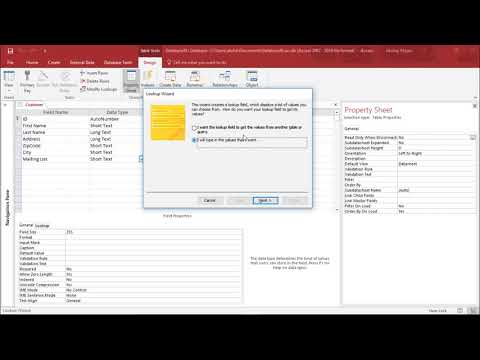कंप्यूटर डेटाबेस को ऑपरेटिंग सिस्टम और एप्लिकेशन सॉफ्टवेयर की सेटिंग्स को स्टोर करने के लिए डिज़ाइन किया गया है। कुछ एप्लिकेशन और सेटिंग्स सामान्य उपयोगकर्ता के लिए उपलब्ध नहीं हैं। पहुँच प्राप्त करने के लिए, आपको कंप्यूटर की सिस्टम रजिस्ट्री दर्ज करनी होगी या OS को व्यवस्थापक के रूप में चलाना होगा।

ज़रूरी
- - संगणक;
- - विंडोज ओएस।
निर्देश
चरण 1
अपने कंप्यूटर को चालू करें या चालू होने पर पुनरारंभ करें। जब ऑपरेटिंग सिस्टम चालू हो जाए, तो F12 बटन दबाएं। उसी समय, सिस्टम को आगे लोड करने के विकल्प कंप्यूटर की काली स्क्रीन पर दिखाई देते हैं।
चरण 2
विंडोज सेफ मोड को चुनने के लिए अप और डाउन की का इस्तेमाल करें और एंटर दबाएं। इस कंप्यूटर के लिए खातों की एक सूची दिखाई देती है और एक नया खाता "व्यवस्थापक" है। अधिकांश मामलों में इस उपयोगकर्ता नाम का कोई पासवर्ड नहीं होता है। इस प्रविष्टि का उपयोग करके लॉग इन करें।
चरण 3
प्रारंभ मेनू से, "नियंत्रण कक्ष" ढूंढें और "खाता प्रबंधन" चुनें। व्यवस्थापक अधिकारों के साथ एक नया उपयोगकर्ता नाम बनाएं और एक पासवर्ड सेट करें। ऑपरेटिंग सिस्टम में फिर से लॉग इन करने के लिए इस प्रविष्टि का उपयोग करें।
चरण 4
अपने कंप्यूटर की सिस्टम रजिस्ट्री में प्रवेश करने के लिए, "प्रारंभ" मेनू पर जाएं, वहां "रन" कमांड ढूंढें। आप विन और आर कीज़ को दबाकर भी आवश्यक विंडो खोल सकते हैं। "प्रोग्राम लॉन्च करें" नामक एक विंडो दिखाई देती है।
चरण 5
खाली "ओपन" फ़ील्ड में, regedit दर्ज करें और OK पर क्लिक करें। कमांड को निष्पादित करने के बाद, कंप्यूटर की रजिस्ट्री शुरू हो जाती है। खुलने वाली विंडो में बाईं ओर एक रजिस्ट्री नियंत्रण कक्ष है जो आपको कंप्यूटर सेटिंग्स को बदलने की अनुमति देता है। रजिस्ट्री संपादक के साथ काम करना व्यावहारिक रूप से एक्सप्लोरर से अलग नहीं है।
चरण 6
कंप्यूटर डेटाबेस प्रबंधन प्रोग्राम को अलग तरीके से दर्ज करें। ऐसा करने के लिए, डेस्कटॉप पर "मेरा कंप्यूटर" शॉर्टकट ढूंढें और संदर्भ मेनू खोलने के लिए राइट-क्लिक करें। रजिस्ट्री संपादक पर क्लिक करें। यदि डेस्कटॉप पर "मेरा कंप्यूटर" प्रदर्शित नहीं होता है, तो "प्रारंभ" मेनू पर जाएं और उसी तरह आगे बढ़ें।
चरण 7
समाप्त होने पर रजिस्ट्री को बंद कर दें। आपको अपने परिवर्तनों को सहेजने की आवश्यकता नहीं है, क्योंकि यह स्वचालित रूप से किया जाता है। हालाँकि, याद रखें कि आप परिवर्तनों को पूर्ववत नहीं कर सकते। इसलिए, गलत कार्यों से बचें - यह ऑपरेटिंग सिस्टम के संचालन को नकारात्मक रूप से प्रभावित कर सकता है।